A Firefox ScreenshotGo for Android használata

A ScreenshotGo egy képernyőkép-kezelő eszköz, amely lehetővé teszi a telefonon lévő képernyőképek szövegének rögzítését, rendszerezését, keresését és megosztását.

A képernyőkép a számítógép képernyőjén, a televízión vagy más vizuális kimeneti eszközön látható digitális kép. Az emberek sokféle célra használnak képernyőképeket, de utána nehéz lehet képernyőképet találni. A Mozilla megoldást fejlesztett ki erre a problémára.
A ScreenshotGo egy képernyőkép-kezelő eszköz, amely lehetővé teszi a telefonon lévő képernyőképek szövegének rögzítését, rendszerezését, keresését és megosztását. Bár a Mozilla fejlesztette a ScreenshotGo-t, az nem kapcsolódik a böngészőjéhez. Így az alkalmazás használatához nem kell telepítenie a Mozilla Firefox böngészőt a telefonjára.
Szerezd meg az alkalmazást
Az alkalmazás letöltéséhez telepítse a Google Play Áruházból.
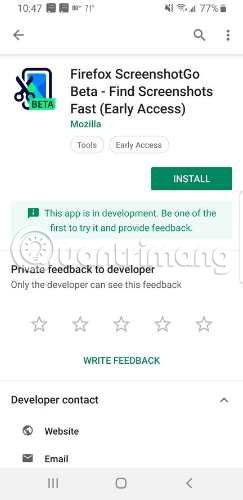
Amikor megnyitja az alkalmazást, engedélyt kér a telefon tárhelyének elérésére. A ScreenshotGo csak a képernyőképek mappához fér hozzá. Az alkalmazásnak engedélyre van szüksége ahhoz is, hogy más alkalmazásokban is megjelenjen, ha úgy dönt, hogy a billentyűparancsot használja – Ugrás.

Hogyan működik a ScreenshotGo?
A ScreenshotGo automatikusan összegyűjti az eszközén készített képernyőképeket. A kép elkészítése után megjelenik egy értesítés a tetején, amely megkérdezi, hogy szeretné-e belépni az alkalmazásba, és gyűjteménybe rendezni a képernyőképet. A Rendezés kérése opciót kikapcsolhatja a beállításokban.
Amikor megnyitja az alkalmazást, az öt legutóbbi képernyőképe felül lesz, és egy gombbal mindegyiket megtekintheti. Ez alatt a gyűjtemények listája található. A gyűjtemények olyan mappák, ahol hasonló képekből csoportokat hozhat létre. Az alkalmazás gyűjteménymappákat tartalmaz, amelyek vásárláshoz, hírekhez, cikkekhez és csevegési előzményekhez készültek. Saját gyűjteményeket is létrehozhat. Amikor megnyit egy gyűjteményt, a képernyőképek egy háromoszlopos rácsban jelennek meg.
Az egyes képernyőképeket gyűjteményekbe rendezheti, vagy érintse meg hosszan, ha egyszerre több fotót szeretne kiválasztani. Koppintson a mappa tetején lévő nyíllal ellátott ikonra, és válassza ki a használni kívánt gyűjteményt.
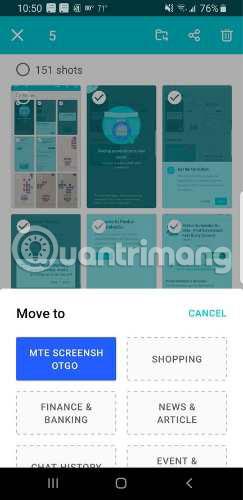
A ScreenshotGo felismeri a szöveget, és rákereshet bármilyen szövegre, amelyről tudja, hogy a képernyőképen szerepel, hogy gyorsan megtalálja azt. Ez nagyon hasznos, különösen akkor, ha nem biztos benne, hogy mikor kell képernyőképet készíteni.
Beállítás
A ScreenshotGo beállításai 3 beállítási lehetőséget kínálnak az Ön számára. Az első dolog, amit érdemes tennie, az, hogy kikapcsolja az alkalmazás azon képességét, hogy adatokat küldjön a Mozillának.
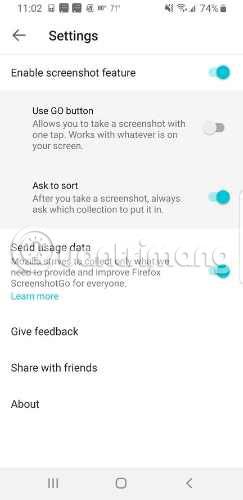
Ezután eldöntheti, hogy kívánja-e használni a Go gombot, és megjelenik-e a Rendezés kérése üzenet . Ezen opciók bármelyike könnyen megváltoztatható.
Go gomb
A ScreenshotGo Go gombja egy kis kék gomb az alkalmazás tetején. A Go gomb aktiválása után a bekapcsológomb és a hangerőcsökkentő gomb használata helyett csak meg kell nyomnia, hogy képernyőképet készítsen. Nem fog megjelenni a képernyőképen. Ha tudja, hogy sok képernyőképet fog készíteni, ennek a gombnak a rendelkezésre állása megkönnyíti és gyorsabbá teszi ezt.

A Go gomb használatához engedélyeznie kell azt a Beállításokban . Ott is letilthatja a Go gombot , ha ez zavarja.
Szövegfelismerés
A ScreenshotGo támogatja az offline szövegfelismerést, amely a képernyőképeken talált szöveget másolható, menthető és megosztható szöveggé alakítja.
A szövegfelismerés használatához nyissa meg a képernyőképet, és nyomja meg a zöld gombot a jobb alsó sarokban.
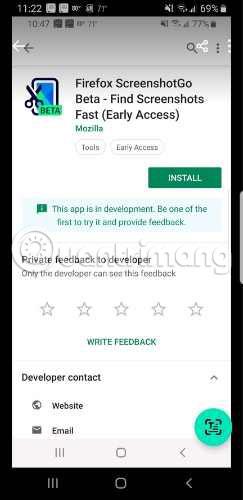
Az alkalmazás megtalálja és kiemeli az összes szöveget.
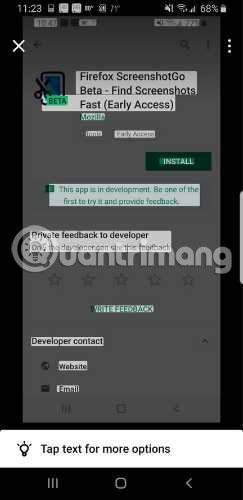
Érintse meg bármelyik elemet, hogy a tartalom szöveggé konvertálva jelenjen meg az alábbiakban.
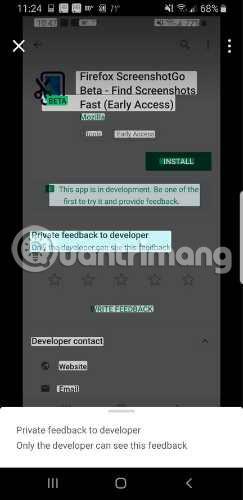
Ha látni szeretné a kép teljes szövegét, koppintson a három pontra a tetején. A képen szereplő összes szöveg egy új képernyőn jelenik meg. Ezután kiválaszthatja a másolni vagy megosztani kívánt szöveget.
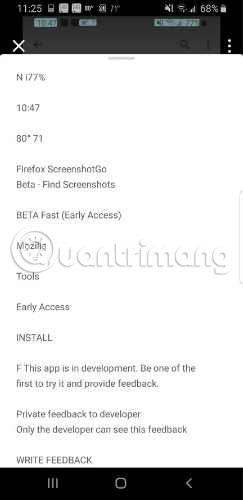
Jó lenne, ha ez az alkalmazás olyan lehetőségeket kínálna, mint a képernyőképek görgetése, vagy a kép egyes részei kivágása és eltávolítása, hogy ne legyen több szöveg, amely befolyásolná a keresési eredményeket. A ScreenshotGo azonban még e funkciók nélkül is segíthet abban, hogy a képernyőképeket rendezve és könnyebben megtalálhassa.
Remélem sikeres vagy.
A számos beviteli alkalmazásba beépített valós idejű beszéd-szöveg átalakítási funkciók révén gyors, egyszerű és egyben rendkívül pontos beviteli mód áll rendelkezésére.
Számítógépek és okostelefonok is csatlakozhatnak a Torhoz. A Tor okostelefonról való elérésének legjobb módja az Orbot, a projekt hivatalos alkalmazásán keresztül.
Az oogle olyan keresési előzményeket is hagy, amelyeket néha nem szeretné, hogy valaki kölcsönkérje a telefonját ebben a Google keresőalkalmazásban. A Google keresési előzményeinek törléséhez kövesse az alábbi lépéseket ebben a cikkben.
Az alábbiakban bemutatjuk a legjobb hamis GPS-alkalmazásokat Androidon. Mindez ingyenes, és nem szükséges rootolni a telefont vagy a táblagépet.
Idén az Android Q egy sor új funkciót és változtatást ígér az Android operációs rendszerbe. Lássuk az Android Q és a megfelelő eszközök várható megjelenési dátumát a következő cikkben!
A biztonság és az adatvédelem egyre inkább aggodalomra ad okot az okostelefon-felhasználók számára.
A Chrome OS „Ne zavarjanak” üzemmódjával azonnal elnémíthatja a bosszantó értesítéseket, hogy jobban összpontosítson a munkaterületre.
Tudja, hogyan kapcsolja be a Játék módot, hogy optimalizálja a játék teljesítményét a telefonján? Ha nem, akkor most vizsgáljuk meg.
Ha tetszik, a Designer Tools alkalmazással átlátszó háttérképeket is beállíthat a teljes Android telefonrendszerhez, beleértve az alkalmazás felületet és a rendszerbeállítások felületet is.
Egyre több 5G-s telefonmodell kerül piacra, a dizájntól a típuson át a szegmensekig.E cikkben azonnal ismerkedjünk meg a novemberben piacra kerülő 5G-s telefonmodellekkel.









